欢迎您访问我爱IT技术网,今天小编为你分享的电脑教程是日常使用电脑方面的电脑常识:启动易超级U盘制作工具操作教程,学会并运用这些电脑常识,让你快速玩转电脑及互联网方面的知识,下面是详细的分享!
启动易超级U盘制作工具操作教程
二、操作篇:
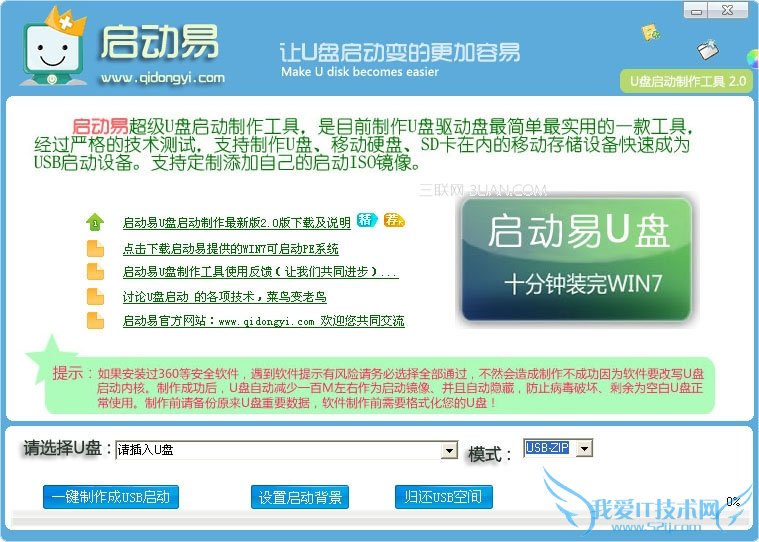
点击启动易图标,进入程序界面,请关注“提示”
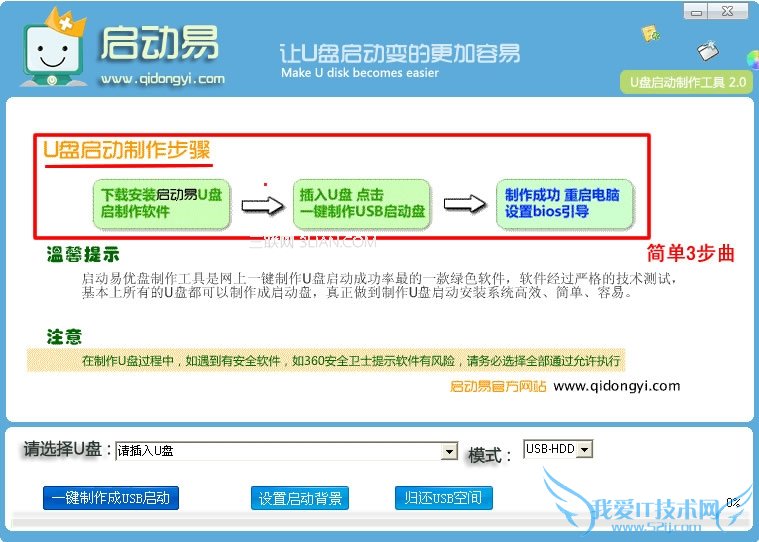
如上图所示,启动易的U盘启动制作步骤,高效、简单、容易。
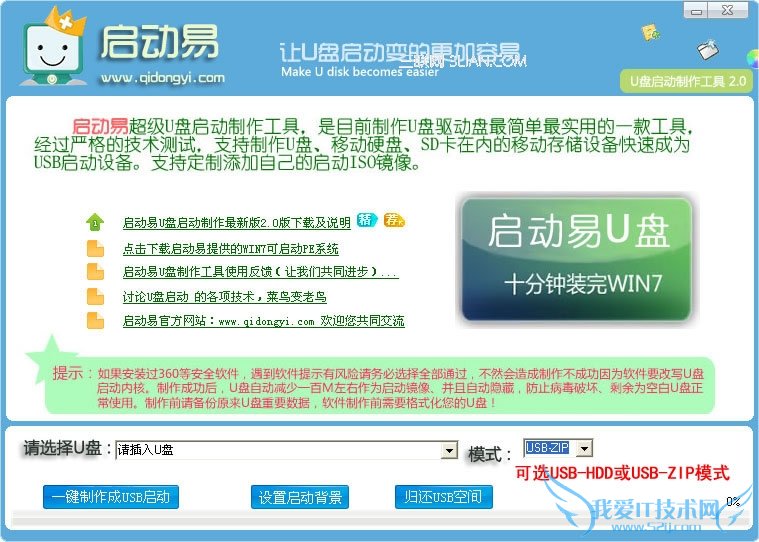
启动易采用双模式应用:USB-HDD和USB-ZIP。(推荐使用USB-HDD模式)
USB-HDD:硬盘仿真模式。USB-ZIP:软盘仿真模式。(适合老旧电脑主板)
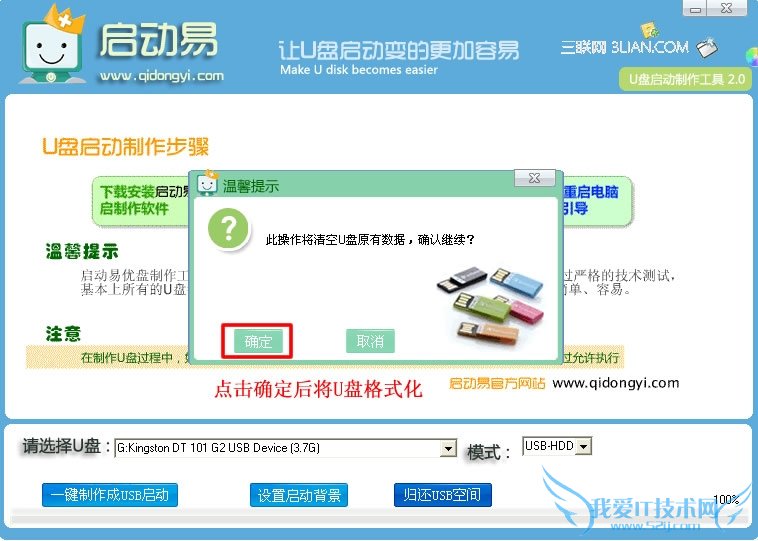
插入您的U盘,点击“归还USB空间”按钮(注意 操作前备份重要数据),U盘格式化。
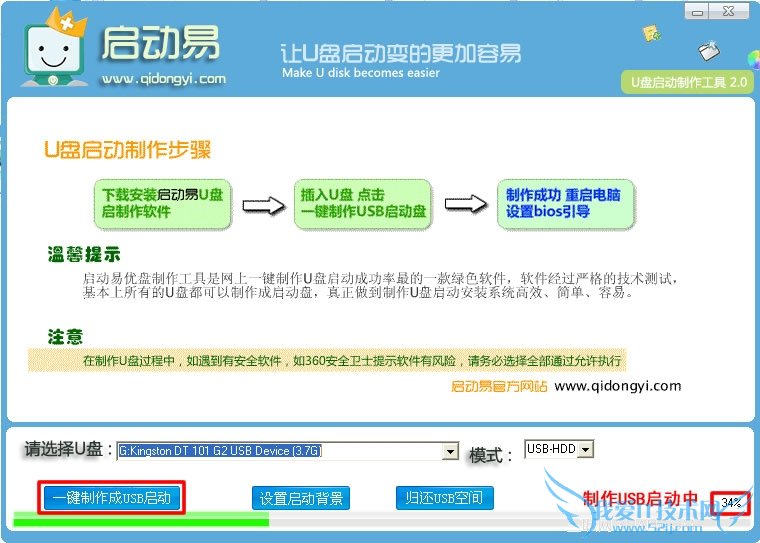
点击“一键制作成USB启动”按钮,程序安装中,您可以查看界面下方的绿色进度条。
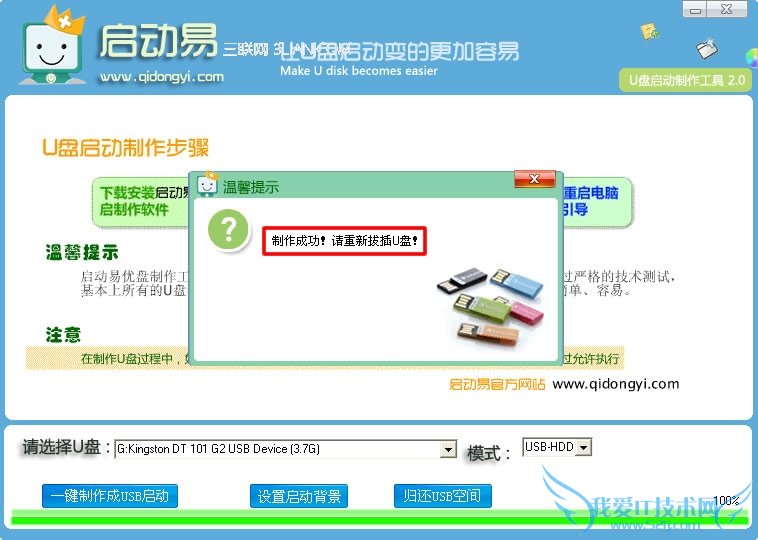
USB制作成功,如上图所示,请拔出U盘,重新插入。
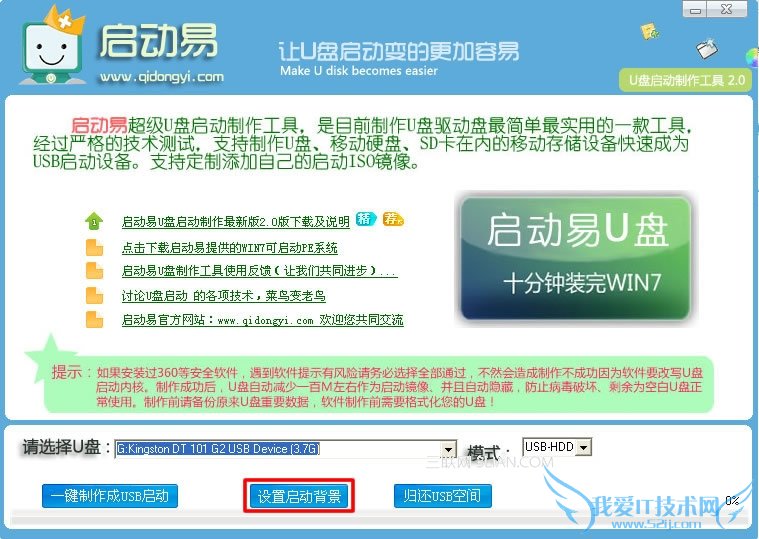
启动易特有的DIY背景,可让您的启动易风格,随心所动,更加个性化。
点击“设置启动背景”按钮,进入DIY模式。
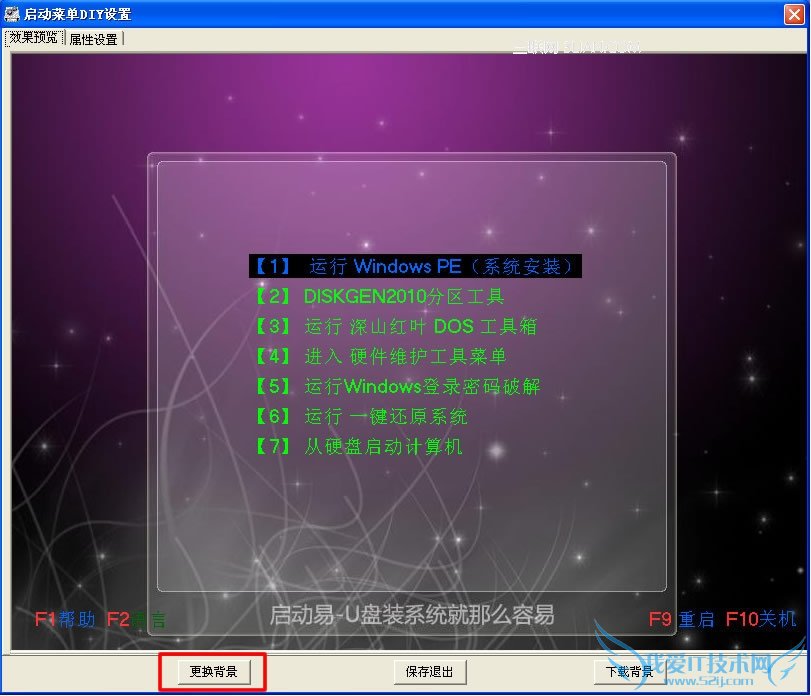
点击“更换背景”按钮。
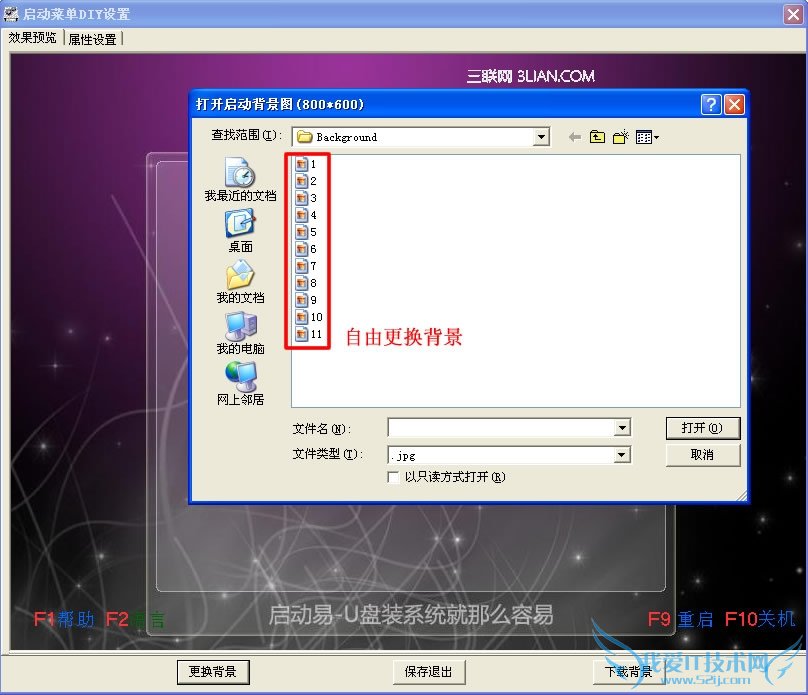
现在您可以自由更换你想要的背景画面,自己DIY一下吧。(大小、格式为:800*600的JPEG图片)

选择,图“11”的背景后的效果
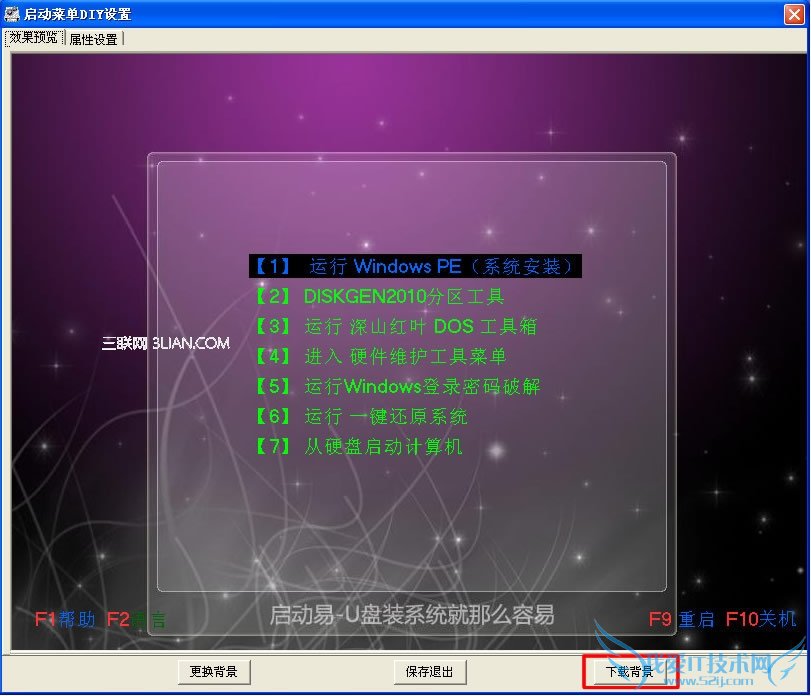
更多背景,请点击“下载背景”
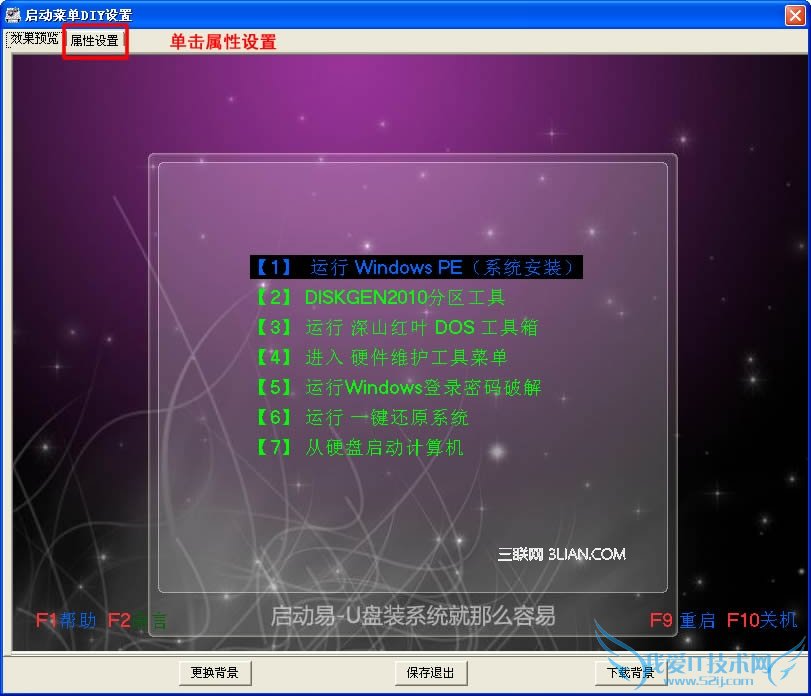
单击“属性设置”,进入颜色等设置项

如图上所示,各项数据都可以更改
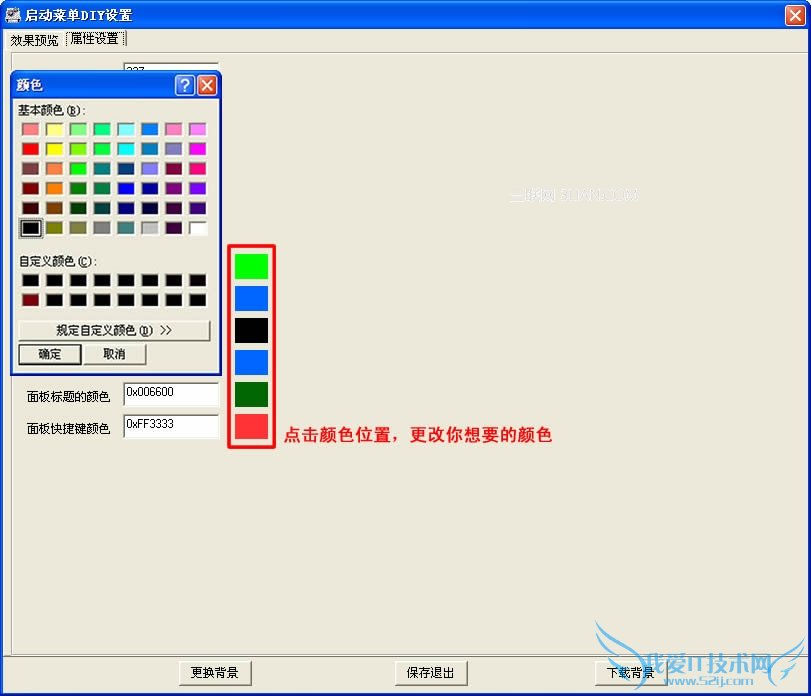
点击一下颜色位置,更改下你所喜欢的颜色,点击“效果预览”,看下效果吧

温馨提示:启动易最小化后,在桌面右下角的工具栏中,如图所示。
以上就是关于启动易超级U盘制作工具操作教程的电脑常识分享,更多电脑教程请移步到>>电脑教程频道。
- 评论列表(网友评论仅供网友表达个人看法,并不表明本站同意其观点或证实其描述)
-
